Como fazer download de vídeos do YouTube no celular
Miscelânea / / November 28, 2021
O YouTube tem milhões de vídeos para oferecer a usuários em todo o mundo. Pode-se encontrar facilmente tudo no YouTube, como vídeos de culinária, vídeos de jogos, análises técnicas de gadgets, vídeos de músicas mais recentes, filmes, séries da web e muito mais. Às vezes, você pode encontrar um vídeo do YouTube de que gostou muito e pode querer baixar o vídeo do YouTube no seu celular. Agora, a questão é como baixar vídeos do YouTube na galeria móvel?
O YouTube não permite que os usuários baixem os vídeos diretamente de sua plataforma. No entanto, pode-se usar ferramentas e aplicativos de terceiros para baixar vídeos do YouTube em seus telefones celulares. Neste guia, mostraremos a solução alternativa para como baixar vídeos do YouTube no celular.
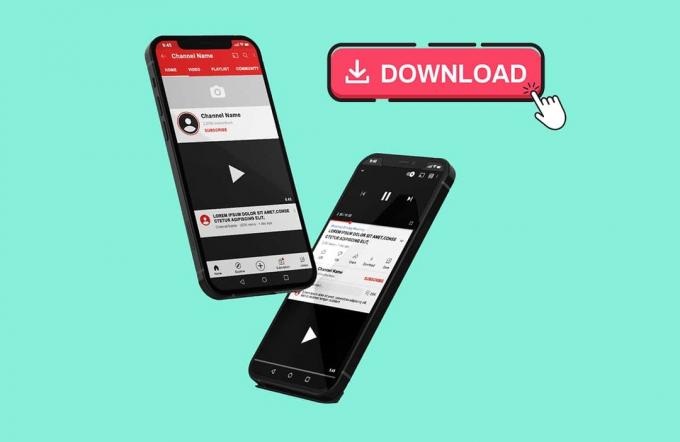
Conteúdo
- Como fazer download de vídeos do YouTube no celular
- Como fazer download de vídeos do YouTube no Android
- Etapa 1: Baixe o arquivo mestre
- Etapa 2: copie o link do vídeo no YouTube
- Etapa 3: navegue até o site Yt1s.com
- Etapa 4: iniciar o arquivo mestre
- Etapa 5: Mova o vídeo do YouTube para sua galeria
- Como fazer download de vídeos do YouTube no iPhone
- Etapa 1: Baixe o aplicativo do documento 6
- Etapa 2: copie o link para o vídeo do YouTube
- Etapa 3: iniciar o navegador da Web do aplicativo Document 6
- Etapa 4: Abra o aplicativo Document 6
Como fazer download de vídeos do YouTube no celular
Como fazer download de vídeos do YouTube no Android
Se você é um usuário do Android e deseja baixar vídeos do YouTube em seu telefone, você pode seguir as etapas listadas abaixo:
Etapa 1: Baixe o arquivo mestre
O primeiro passo é baixar o arquivo mestre em seu dispositivo Android. O arquivo mestre é como qualquer outro gerenciador de arquivos, mas permite que você visualize e mova facilmente seus downloads de vídeo para a galeria do telefone. Como muitos usuários não sabem fazer download de vídeos do YouTube em seus telefones celulares, este aplicativo será muito útil.
1. Abra a Google Play Store em seu dispositivo e pesquise por Arquivo mestre por SmartVisionMobi.
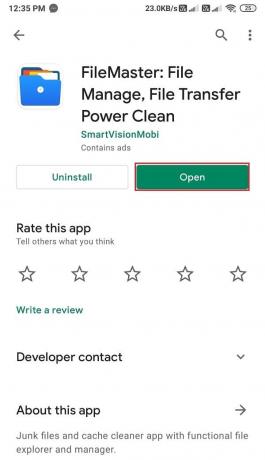
2. Encontre o aplicativo nos resultados da pesquisa e instale-o em seu dispositivo.
3. Depois de instalar o aplicativo com sucesso, conceda as permissões necessárias.
Passo 2: Copie o link do vídeo no YouTube
Esta parte envolve a cópia do link para o vídeo do YouTube que você deseja baixar em seu dispositivo Android. Uma vez que o YouTube não permite que você baixe vídeos diretamente, você deve baixá-los indiretamente, copiando o endereço do link do vídeo do YouTube.
1. Lançar o Youtube aplicativo em seu dispositivo.
2. Navegue até o vídeo que você deseja baixar.
3. Clique no Botão de compartilhamento abaixo do seu vídeo.

4. Finalmente, selecionar a Link de cópia opção.

Etapa 3: Navegue até o site Yt1s.com
Yt1s.com é um site que permite que você baixe vídeos do YouTube gratuitamente e sem esforço. Siga estas etapas para baixar vídeos do YouTube no celular sem o aplicativo do YouTube:
1. Lançar o Navegador Chrome no seu dispositivo e procure por yt1s.com na barra de pesquisa de URL.
2. Depois de navegar para o site, cole o link do vídeo do YouTube na caixa da tela. Verifique a captura de tela para referência.
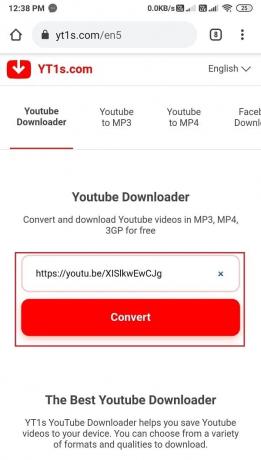
3. Clique em Converter.
4. Agora você pode selecione a qualidade do vídeo que você deseja baixar clicando no menu suspenso abaixo do seu vídeo.

5. Depois de selecionar a qualidade do vídeo, clique no Obter link.
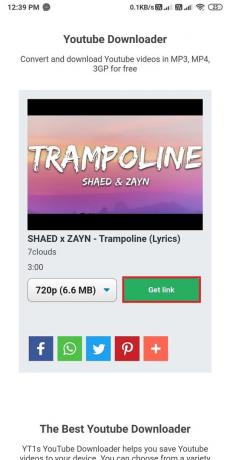
6. Aguarde até que o site converta seu vídeo do YouTube em seu formato de arquivo preferido.
7. Finalmente, clique em Download para obter o vídeo em seu celular, e o download do vídeo será automaticamente iniciado em seu telefone Android.
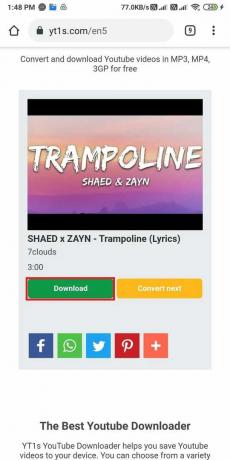
Leia também:Corrija o carregamento de vídeos do YouTube, mas não os reproduzem
Passo 4: Iniciar Arquivo Mestre
Depois de baixar o vídeo do YouTube, é hora de gerenciar o arquivo de vídeo em seu dispositivo.
1. Abra o Aplicativo mestre de arquivos de sua gaveta de aplicativos em seu dispositivo.
2. Clique no Guia Ferramentas na parte inferior da tela.
3. Debaixo Categorias, vou ao Seção de vídeos.

4. Clique em Download.
5. Agora, você será capaz de veja o seu vídeo no YouTube na seção de download.

6. Para reproduzir o vídeo, toque nele e abra-o com o reprodutor de mídia Android.
Etapa 5: Mova o vídeo do YouTube para sua galeria
No caso de você querer mover o vídeo do YouTube na galeria do seu telefone, mas não sabe como, o arquivo mestre pode ser útil.
1. Abra o aplicativo Arquivo mestre.
2. Selecione os Ferramentas para a guia na parte inferior.
3. Vamos para Vídeos.

4. Clique no Download seção.
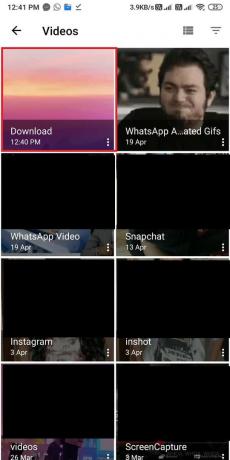
5. Localize e toque no vídeo do YouTube. Selecione os 'Copiar para' opção no menu pop-up.

6. Finalmente você pode selecionar sua Armazenamento interno e então selecione o Pasta para mover seu vídeo.
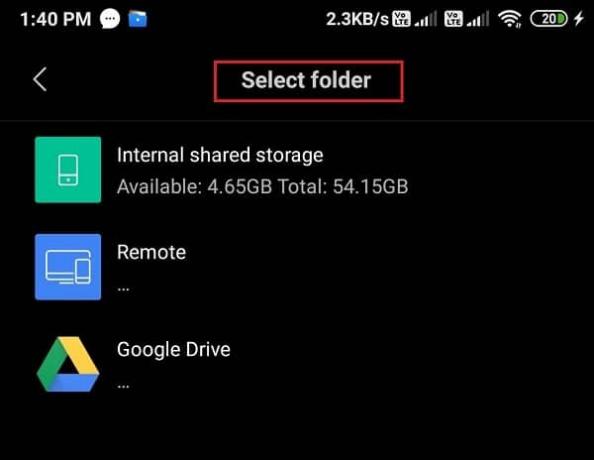
Leia também:3 maneiras de bloquear anúncios do YouTube no Android
Como fazer download de vídeos do YouTube no iPhone
Se você é um usuário do iPhone, pode seguir estas etapas para baixe vídeos do YouTube em seu iPhone.
Etapa 1: Baixe o aplicativo do documento 6
O Documento 6 permite que você gerencie seus arquivos, pois é um aplicativo de gerenciamento de arquivos para usuários IOS.

- Vá até a app store do seu dispositivo.
- Procurar Documento 6 usando a barra de pesquisa.
- Você deve instalar o Documento 6 de Readdle.
- Depois de encontrar o aplicativo do documento 6 nos resultados da pesquisa, clique em Pegue para instalá-lo.
Etapa 2: copie o link para o vídeo do YouTube
Você deve copiar o link para o vídeo do YouTube que deseja baixar em seu dispositivo. Se você está se perguntando como baixar vídeos do YouTube no celular sem o aplicativo, você precisará do link para o vídeo do YouTube.
1. Abra o aplicativo do YouTube em seu dispositivo.
2. Navegue até o vídeo que você deseja baixar.
3. Clique no Botão de compartilhamento abaixo do vídeo.
4. Agora, toque no Link de cópia opção.
Etapa 3: iniciar o navegador da Web do aplicativo Document 6
Agora, você deve abrir o navegador do aplicativo do documento 6. Em palavras simples, você deve acessar seu navegador da web por meio do aplicativo document 6.
1. Abra o documento 6 no seu dispositivo e clique no bússola ícone para abrir seu navegador da web.
2 Depois de iniciar o navegador da web, visite yt1s.com na barra de endereço e clique em entrar.
3. Agora, você verá uma caixa de link no site, onde deverá colar o link do vídeo do YouTube que deseja baixar.
4. Depois de colar o link, clique em Converter.
5. Selecione os Qualidade de vídeo e Formato de arquivo clicando no menu suspenso.
6. Clique no Obter link.
7. O site começará a converter automaticamente o seu vídeo no formato de arquivo de sua preferência.
8. Finalmente, clique no Botão de download para obter o vídeo no seu iPhone.
Leia também:15 principais alternativas gratuitas do YouTube
Etapa 4: Abra o aplicativo Document 6
Depois de baixar o vídeo, você pode gerenciar o arquivo de vídeo em seu dispositivo usando o aplicativo de 6 documentos.
1. Abra o aplicativo do documento 6 e clique no botão Ícone de pasta na parte inferior esquerda da tela.
2. Clique no Pasta de downloads para acessar todos os seus downloads recentes.
3. Agora, localize o seu vídeo do YouTube no Download seção e toque nela para reproduzi-la dentro do aplicativo de 6 documentos.
Você também tem a opção de movendo o vídeo para a Galeria do seu telefone. Veja como mover o vídeo para a galeria do seu telefone:
1. Para mover o vídeo para a galeria do seu telefone, acesse seu vídeo na seção de download do aplicativo de 6 documentos e clique nos três pontos horizontais no canto do vídeo.
2. Clique em Compartilhe e selecione Salvar em arquivos. No entanto, essa opção está disponível para usuários com iOS 11. Você não poderá mover seu vídeo se tiver um iPhone mais antigo.
3. Agora clique em ‘No meu iPhone.’
4. Agora, selecione qualquer pasta e clique em Adicionar.
5. Acesse o aplicativo de arquivos do iPhone.
6. Clique no navegador no canto inferior direito.
7. Clique em ‘No meu iPhone’ e localize o seu vídeo.
8. Toque no vídeo e clique no Botão de compartilhamento.
9. Finalmente, clique em Salve o vídeo.
Perguntas frequentes (FAQs)
T1. Como posso baixar vídeos do YouTube diretamente para o meu Android?
Você pode usar aplicativos de download de vídeo de terceiros que estão disponíveis na Google Play Store. Como alternativa, se você não quiser baixar nenhum aplicativo de terceiros em seu dispositivo, você pode usar o site Yt1s.com. Inicie seu navegador Chrome padrão em seu dispositivo Android e acesse YT1s.com. No site, você verá uma caixa onde deverá colar o link para o vídeo do YouTube que deseja baixar. Portanto, vá ao YouTube e copie o link do vídeo clicando no botão de compartilhamento abaixo do vídeo. Volte ao site e cole o link na caixa para baixar o vídeo.
2º trimestre. Como faço para baixar vídeos do YouTube para a galeria do meu telefone?
Para baixar um vídeo do YouTube para a galeria do seu telefone, você precisará de um aplicativo de gerenciamento de arquivos. Baixe o arquivo mestre em dispositivos Android e o aplicativo Document 6 em iPhones. Agora, para baixar os vídeos do YouTube na galeria do seu telefone, você pode seguir nosso guia detalhado.
3º trimestre. Qual aplicativo pode baixar vídeos do YouTube no celular?
Alguns aplicativos e sites de terceiros permitem que você baixe vídeos do YouTube diretamente para o seu dispositivo Android. Poucos desses aplicativos são vídeos baixados pela IncshotInc, downloader de vídeo gratuito da simple design Ltd e, da mesma forma, você pode encontrar vários aplicativos. Todos esses aplicativos exigem que você copie e cole o link do vídeo do YouTube que deseja baixar em seu dispositivo.
Recomendado:
- Como desativar "Vídeo pausado. Continue assistindo "no YouTube
- Como colocar um vídeo do YouTube em repetição no computador ou celular
- 3 maneiras de adicionar arte de álbum a MP3 no Windows 10
- Como hackear o jogo Chrome Dinosaur
Esperamos que este guia tenha sido útil e que você tenha conseguido baixe vídeos do YouTube em seu telefone celular. Se você ainda tiver alguma dúvida sobre este artigo, sinta-se à vontade para perguntar na seção de comentários.


